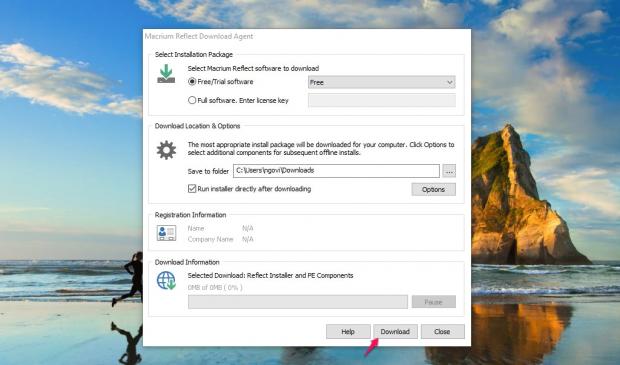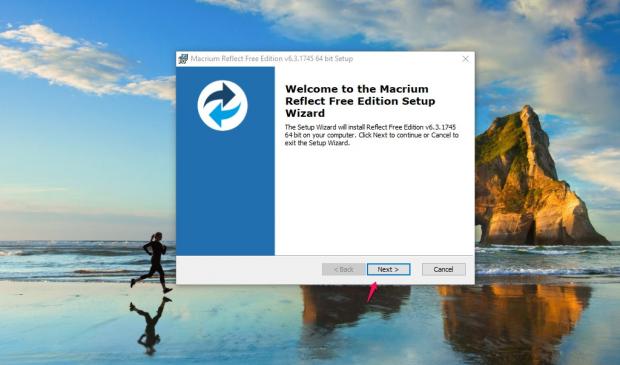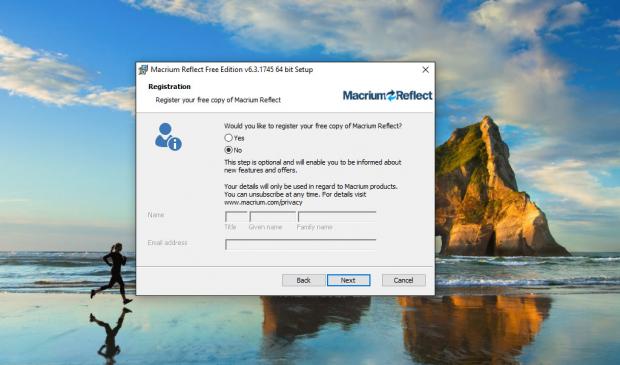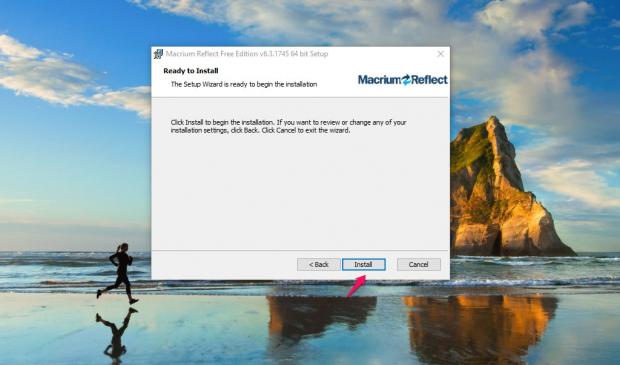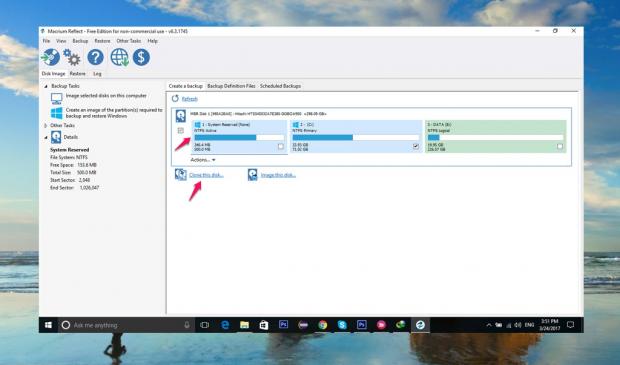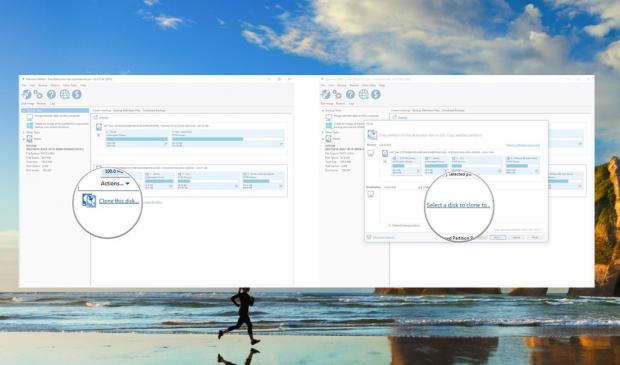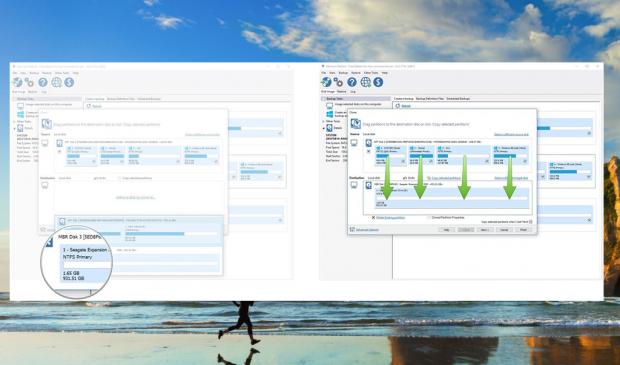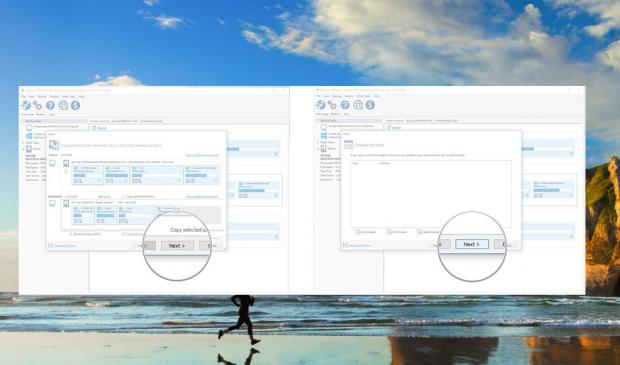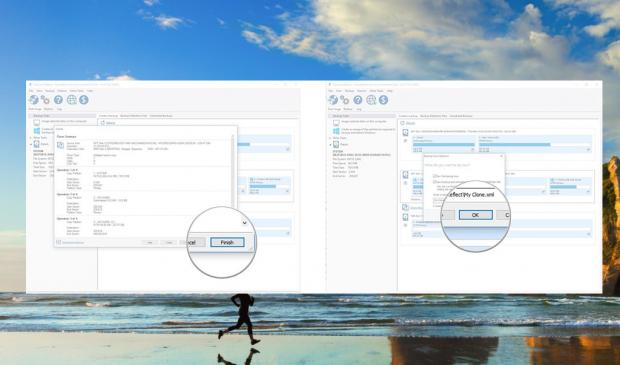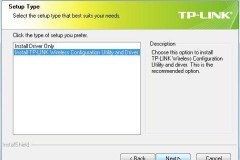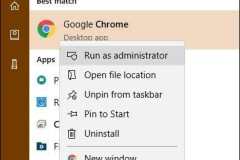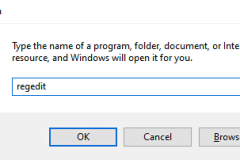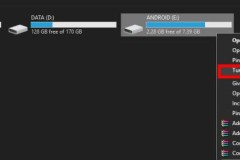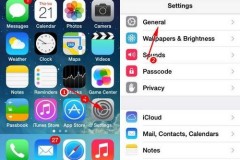Hôm nay, TCN sẽ hướng dẫn các bạn sao lưu ổ đĩa cứng trên máy tính vào một ổ cứng gắn ngoài hoặc một ổ cứng mới.
Sử dụng phần mềm Macrium Reflect để tạo bản sao ổ đĩa cứng
Bước 1: Tải phần mềm theo link sau: Macrium Reflect
Bước 2: Sau khi tải bạn tiến hành chạy phần mềm, click Download sau dó chọn Yes
Bước 3: Sau khi hoàn thành quá trình tải về, bạn chạy phần mềm với quyền Administrator, tiếp tục click Next và tiến hành cài đặt phần mềm lên máy tính
Bước 4: Chọn No
Bước 5: Tiếp tục nhấn Next, sau đó nhấn Install
Hướng dẫn tạo bản sao ổ cứng của bạn
Bước 1: Khởi chạy phần mềm Macrium Reflect, từ thanh Start tìm kiếm với từ khóa Reflect
Bước 2: Chọn ổ đĩa cần sao chép, ở đây mình chọn ổ C, sau đó chọn Clone this disk…
Bước 3: Chọn ổ đĩa đích để tiến hành tạo bản sao.
Bước 4: Nhấp vào kéo phân cùng từ đã mà bạn muốn nhân bản. Đảm bảo chúng có cùng thứ tự trên ổ đĩa đích bên ngoài giống như trên ổ đĩa gốc
Bước 5: Click Next khi tất cả các phân vùng đã được kéo vào ổ đĩa đích. Nếu bạn đồng ý sao lưu thì tiếp tục nhấn Next
Bước 6: Nhấp vào Finish sau đó nhấn OK
Như vậy là mình đã hoàn thành hướng dẫn sao lưu ổ đĩa cứng trên máy tính vào một ổ đĩa gắn ngoài hoặc một ổ cứng mới. Khi các bạn thay một ổ cứng mới, những việc các bạn hay làm là gì, hãy cùng nhau trao đổi nhé!
Ngô Viết Hùng / Via Windows Central